Trang chủ Google hoặc Google Assistant không làm việc cho bạn? Dưới đây, một số cách khắc phục có thể
Google Assistant là một cách tuyệt vời để dễ dàng tương tác với điện thoại của bạn để thực hiện tìm kiếm và nhiều tác vụ khác nhau mà không cần nhấc ngón tay lên. Chức năng của nó tiếp tục phát triển hàng ngày và nó ngày càng trở thành một phần không thể thiếu trong trải nghiệm điện thoại thông minh của chúng tôi.
Không may, Google Assistant doesn luôn luôn làm việc theo cách nó được yêu cầu. Người dùng đã gặp khá nhiều vấn đề khi sử dụng nó. Là Google Assistant không làm việc cho bạn? Tham gia với chúng tôi khi chúng tôi xem xét một số vấn đề này và đưa ra các giải pháp tiềm năng về cách khắc phục chúng! Note rằng đây là những vấn đề áp dụng cho hầu hết Google Assistant các thiết bị, bao gồm cả loa Google Home.
Khi bạn đã sửa nó, hãy chắc chắn kiểm tra hướng dẫn của chúng tôi để tuyệt nhất những điều bạn đã không biết bạn có thể làm với Trợ lý.
Tương thích thiết bị

Nếu bạn đang cố gắng sử dụng, Ok, Google, trên điện thoại của bạn và Google Assistant không hoạt động trước tiên, hãy đảm bảo điện thoại của bạn hỗ trợ đúng cách! Có một vài yêu cầu tối thiểu mà thiết bị của bạn cần đáp ứng để có thể chạy Google Assistant.
Android 6.0 Marshmallow trở lên
Phiên bản ứng dụng Google 6.13 trở lên
Dịch vụ Google Play
1.5 GB RAM trở lên
Độ phân giải màn hình từ 720p trở lên
Ngôn ngữ điện thoại được đặt thành tiếng Anh (Mỹ, Anh, Canada, Ấn Độ, Úc), Pháp (Pháp, Canada), Đức, Nhật Bản, Hàn Quốc và Bồ Đào Nha (Brazil).
Có một vài giá cực kỳ phải chăng smartphones mặc dù don đó đi kèm với màn hình HD hoặc ít nhất là với 1.5 GB của RAM. Điểm hấp dẫn chính là yêu cầu phiên bản Android, chỉ với 50% của Android smartphoneshiện đang chạy Android 6.0 hoặc cao hơn.
Cách kích hoạt Google Assistant
Ngay cả khi thiết bị của bạn tương thích, bạn vẫn có thể cần bật hoặc tải xuống Google Assistant để có thể sử dụng nó.
Mở ứng dụng Google.
Mở menu hamburger bằng cách nhấn vào biểu tượng ba dòng ở góc trên cùng bên trái và đi đến Cài đặt.
Phía dưới cái "Google AssistantPhần mục, mở Cài đặt và nhấn vào Bật.
Trên một số thiết bị, bạn có thể cần tải xuống Google Assistant ứng dụng từ Google Play Store. Bạn có thể tìm thấy ứng dụng đây.
Sự cố của Google Home – và cách khắc phục chúng
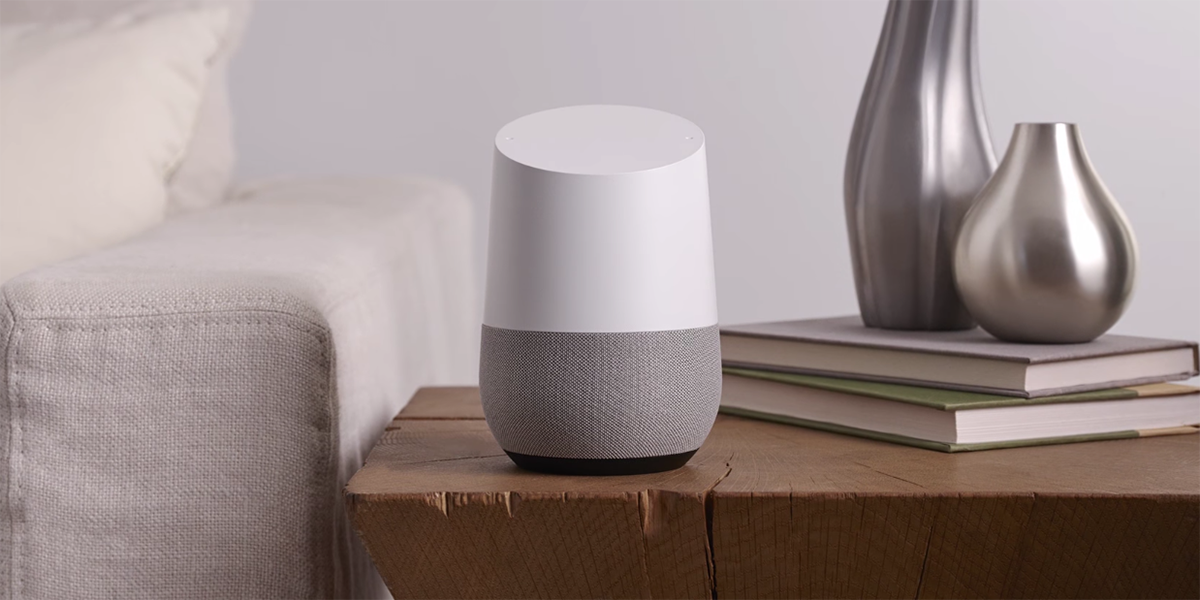
Trước hết, điều quan trọng cần lưu ý là Google Assistant là những gì cung cấp năng lượng cho Google Home (và Home Mini). Điều này nhiều vấn đề sẽ giống nhau cho dù phần cứng là gì Google Assistant đang chạy trên. Điều đó nói rằng, nếu bạn gặp sự cố với Google Home và Google Assistant không làm việc cho bạn, có một số vấn đề cụ thể chỉ ảnh hưởng đến chính loa Google Home. Hãy xem xét kỹ hơn.
Vấn đề kết nối
Nếu Google Home từ chối lắng nghe bạn, điều đầu tiên là đảm bảo rằng nó được kết nối đúng cách. Không may xảy ra sự cố kết nối. Đây là một vài bước bạn nên thực hiện để đảm bảo kết nối của bạn không bị đổ lỗi.
- Tắt loa, sau đó bật lại. Làm tương tự cho modem và bộ định tuyến của bạn. Đôi khi nó đơn giản như vậy.
Không làm việc à? Kiểm tra kỹ các thiết bị khác kết nối với bộ định tuyến và modem của bạn. Có phải họ cũng gặp vấn đề? Nếu vậy, vấn đề có thể liên quan đến modem / bộ định tuyến của bạn chứ không phải Google Home của bạn.
Không may mắn? Bây giờ bạn có thể muốn thử chuyển Google Home của mình sang một phòng khác. Có lẽ kết nối không dây của bạn không đủ mạnh để truy cập bộ định tuyến của bạn.
Bước tiếp theo là kết nối Google Home với mạng không dây 5GHz trong thiết lập của bạn, thay vì 2.4GHz. Bạn có thể làm điều này thông qua ứng dụng đồng hành Google Home.
Nếu bạn vẫn gặp sự cố, Google Home hoặc Home Mini của bạn có thể có vấn đề lớn hơn và bạn có thể cần phải bảo trì nó.
Google Home không phản hồi
Google Home của bạn dường như được kết nối nhưng nó không phản hồi với bạn? Có một vài điều bạn có thể kiểm tra trong kịch bản này.
- Đầu tiên, đảm bảo mic của bạn không bị tắt. Bốn đèn màu vàng sẽ xuất hiện trên vòng đèn nếu mic thực tế tắt. Ngay cả khi nó không xuất hiện, hãy thử bật / tắt bằng mọi cách. Bạn không bao giờ biết.
Nếu điều này không hoạt động, bạn có thể muốn thử di chuyển Google Home của mình vì các thiết bị khác (thiết bị gây ồn, v.v.) có thể gây nhiễu mic.
Cuối cùng, tắt nguồn Google Home của bạn. Thật đáng ngạc nhiên khi có nhiều vấn đề phần cứng có thể được giải quyết bằng cách khởi động lại đơn giản.
Nếu bạn đã thử tất cả các bước này mà không gặp may, bạn sẽ muốn đến myactivity.google.com. Điều này sẽ cho bạn thấy hoạt động được ghi lại trong quá khứ. Lắng nghe để xem nếu có bất kỳ vấn đề tĩnh đáng chú ý hoặc khác. Nếu vậy, bạn sẽ muốn thực hiện thiết lập lại dữ liệu ban đầu. Sau đó, bạn chỉ cần tiến lên một bước là liên hệ với Nhóm hỗ trợ của Google Home.
Google Home không biết bạn sống ở đâu
Nếu thời tiết, cập nhật giao thông hoặc phản hồi dựa trên vị trí khác không đúng địa chỉ của bạn có thể không được đặt chính xác. Để khắc phục điều này:
- Mở ứng dụng Google Home trên điện thoại của bạn. Nhấn vào menu hamburger ở trên cùng bên trái.
Tại đây bạn sẽ chọn Cài đặt khác. Cuộn xuống dưới cùng và chọn Thông tin cá nhân trong cài đặt Tài khoản Google.
Nhấn vào vị trí Trang chủ & Cơ quan.
Nhập địa chỉ nhà của bạn, nhấn ok.
Xử lý sự cố tiêu chuẩn
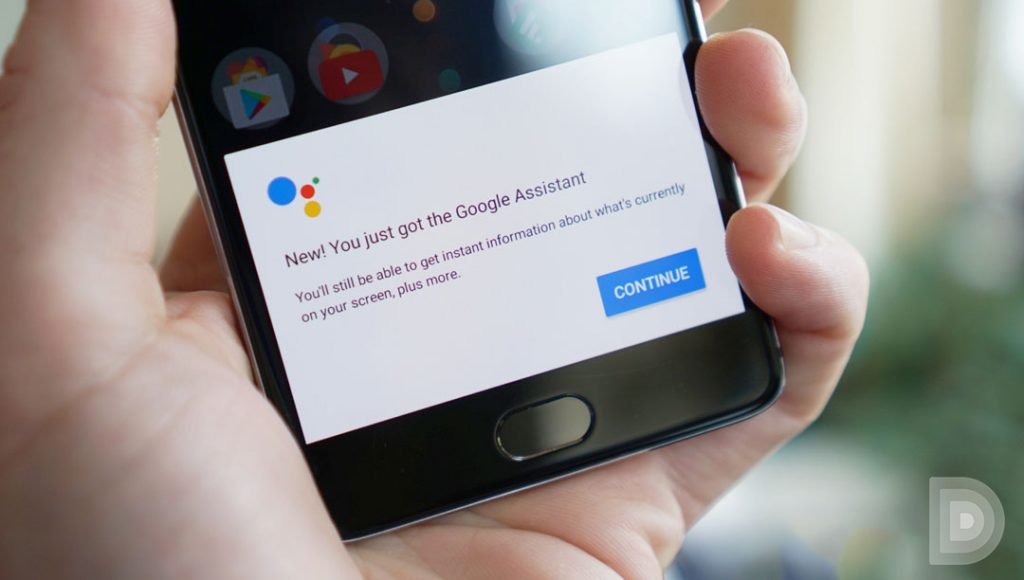
Có một số bước khắc phục sự cố tiêu chuẩn bạn có thể thử trước tiên để giúp giải quyết vấn đề.
Nếu thiết bị của bạn có dịch vụ thoại mặc định như Bixby hoặc Alexa, bạn có thể cần phải tắt nó để sử dụng Google Assistant.
Đảm bảo rằng tất cả các quyền cần thiết được cấp cho Google Assistant để chạy đúng Chuyển đến Cài đặt – Ứng dụng – Ứng dụng Google trong Quyền, chạm vào Chọn tất cả.
Kiểm tra xem ứng dụng Hỗ trợ thiết bị có được đặt thành Google không. Chuyển đến Cài đặt – Ứng dụng. Chạm vào biểu tượng bánh răng ở góc trên cùng bên phải và mở Hỗ trợ và Nhập liệu bằng giọng nói. Trong ứng dụng Hỗ trợ, đảm bảo rằng Google là lựa chọn được chọn.
Đảm bảo rằng ứng dụng Google được cập nhật lên phiên bản mới nhất.
Mở ứng dụng Google và đi tới Cài đặt – Thoại – Ok Phát hiện Google. Kích hoạt Google Ok Google bất cứ lúc nào.
Hoạt động Google Voice và Audiovà Hoạt động trên web và ứng dụngnên được kích hoạt.
Giọng nói đáng tin cậy nên được kích hoạt. Mở ứng dụng Google và đi tới Cài đặt – Thoại.
Đào tạo lại mô hình giọng nói. Để làm như vậy, hãy mở ứng dụng Google và đi tới Cài đặt – Giọng nói – OK Kiểu giọng nói của Google – Giữ lại chế độ giọng nói.
Google Assistant không hoạt động sau khi cập nhật gần đây
Đôi khi bạn tìm thấy Google Assistant không hoạt động sau khi cập nhật ứng dụng Google. Google phát hành bản cập nhật phần mềm thường xuyên và bản tiếp theo có thể khắc phục sự cố của bạn. Cho đến lúc đó, một số thiết bị cho phép bạn gỡ cài đặt bản cập nhật hiện tại bạn đang bật.
Chuyển đến Cài đặt – Ứng dụng – Ứng dụng Google.
Chạm vào Storage và nhấn vào cả Xóa bộ nhớ cache và Xóa dữ liệu.
Nếu menu Khác có sẵn, chạm vào Gỡ cài đặt bản cập nhật.
Khởi động lại thiết bị và xem nếu vấn đề biến mất.
Bạn cũng có thể thử cài đặt lại bản cập nhật từ Google Play Store lần nữa. Một số người dùng đã thấy rằng vấn đề cần được giải quyết ngay cả sau khi quay lại bản cập nhật mới nhất sau khi làm theo các bước được liệt kê ở đây.
Vấn đề trong đó lựa chọn tốt nhất là chờ cập nhật chính thức
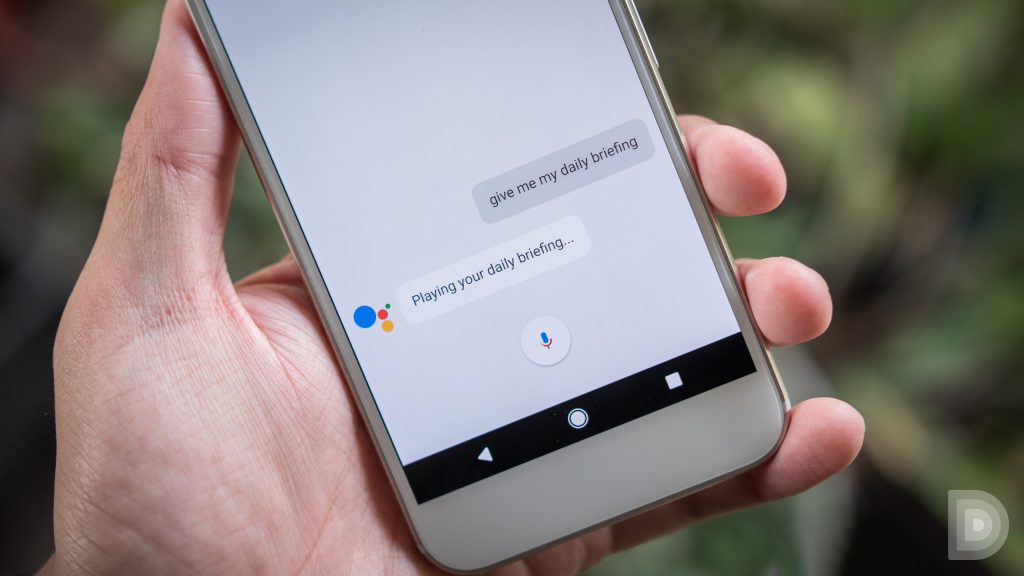
Có một vài vấn đề hiện tại mà don không có cách giải quyết nào được xác nhận và lựa chọn tốt nhất là chờ cập nhật phần mềm chính thức.
Không hoạt động trên Xiaomi smartphones – Một bản cập nhật gần đây của Xiaomi dường như đã bị hỏng Google Assistant trên đa số Xiaomi smartphones. Một số người dùng đã phát hiện ra rằng việc vô hiệu hóa mật khẩu khóa màn hình có vẻ hữu ích nhưng các vấn đề dường như sẽ trở lại sau một vài ngày.
Không thể điều khiển đèn thông minh Philips Hue – Rất nhiều người dùng đã gặp phải sự cố khi cố gắng điều khiển đèn Philips Hue của họ bằng cách sử dụng Google Assistant. Một số đề cập rằng vấn đề có thể là do ứng dụng Philips Hue. Dù bằng cách nào, một bản cập nhật phần mềm trong tương lai sẽ hy vọng giải quyết điều này.
Có một cách giải quyết đã làm việc cho một vài người dùng. Truy cập meethue.com và xóa tất cả các mục nhập của Google google null null (xảy ra khi cố gắng liên kết Google Assistant vào ứng dụng Huế).
Trên điện thoại của bạn, truy cập Cài đặt – Ứng dụng – Ứng dụng mặc định – Trình duyệt và đặt trình duyệt gốc của thiết bị (ví dụ: trình duyệt Samsung trong trường hợp đó là thiết bị Samsung) làm mặc định.
Sau đó, thiết lập đèn như bình thường và mọi thứ sẽ hoạt động như mong đợi.
Ở đó bạn có nó để xem nhanh một số vấn đề mà người dùng đã gặp phải Google Assistant! Hy vọng bạn tìm ra lý do tại sao Google Assistant đã không làm việc. Còn lời khuyên nào nữa không? Hãy cho chúng tôi biết về họ trong các ý kiến.
